- La red problemas son notoriamente desagradables y el limitado conexión a Internet en Windows 10 no entrega ninguna información sobre el problema.
- Si sigue esta guía paso a paso, aprenderá cómo resolver este problema fácilmente.
- Nuestra Sección de resolución de problemas técnicos proporcionará soluciones para cualquier otro problema con su PC.
- Para obtener información o soluciones en línea, visite nuestro Centro web y en la nube.
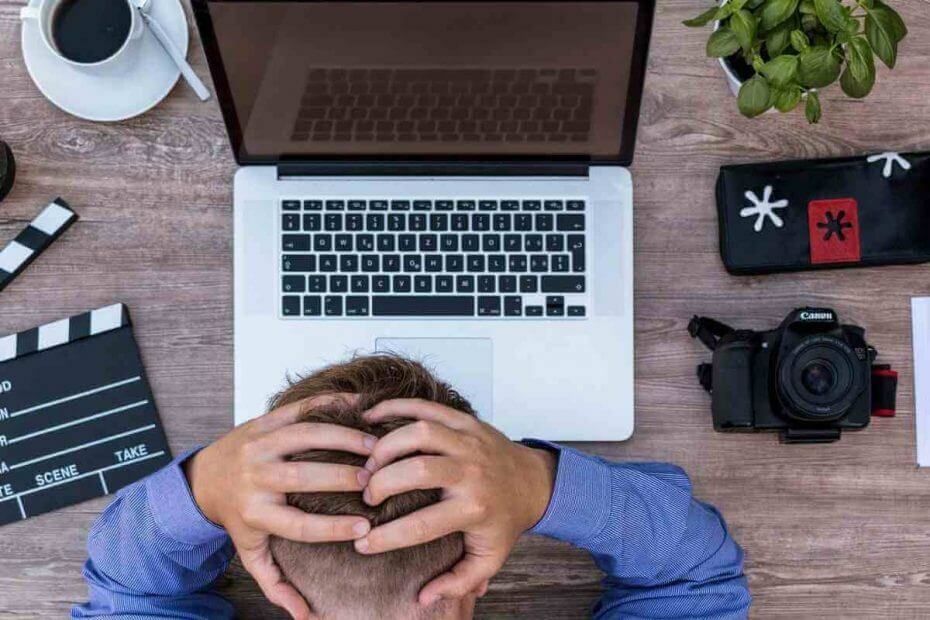
Este software reparará errores comunes de la computadora, lo protegerá de la pérdida de archivos, malware, fallas de hardware y optimizará su PC para obtener el máximo rendimiento. Solucione problemas de PC y elimine virus ahora en 3 sencillos pasos:
- Descargar la herramienta de reparación de PC Restoro que viene con tecnologías patentadas (patente disponible aquí).
- Hacer clic Iniciar escaneo para encontrar problemas de Windows que podrían estar causando problemas en la PC.
- Hacer clic Repara todo para solucionar problemas que afectan la seguridad y el rendimiento de su computadora
- Restoro ha sido descargado por 0 lectores este mes.
Los problemas de red son comunes en Windows 10, y en este artículo, le mostraremos cómo resolver un extraño problema de red, un problema con limitaciones conexión a Internet en Windows 10.
Por lo tanto, si se enfrenta a este problema, espero que estas soluciones lo ayuden.
¿Cómo soluciono problemas de conexión limitada en Windows 10?
Conexión a Internet limitada El mensaje puede causar problemas e impedirle acceder a determinados sitios web. Hablando de este mensaje, los usuarios también informaron los siguientes problemas:
- WiFi de acceso limitado Windows 10 - Este mensaje puede aparecer si está utilizando una conexión inalámbrica. Si eso sucede, asegúrese de que sus controladores estén actualizados.
- Conexión a Internet limitada en la computadora portátil, WiFi, red no identificada, desconectarse con frecuencia, sigue cayendo - Hay varios problemas que pueden ocurrir debido a este mensaje, y si tiene alguno de ellos, asegúrese de probar algunas de nuestras soluciones.
- Acceso limitado a Internet Ethernet, VPN - A veces, este problema puede ocurrir al usar una conexión Ethernet o VPN. Si esto sucede, asegúrese de verificar la configuración de su red.
- Triángulo amarillo de acceso limitado a Internet, LAN - Este es un problema relativamente común en muchas PC, pero para solucionarlo, solo necesita ejecutar un solucionador de problemas de red.
1. Actualiza tus controladores

Si estás recibiendo Conexión a Internet limitada mensaje en su PC, el problema podría ser sus controladores. Los controladores obsoletos pueden hacer que aparezca este problema y, para solucionarlo, se recomienda actualizar los controladores.
Hay varias formas de hacerlo, pero la forma más sencilla posible es utilizar una solución profesional dedicada como DriverFix.
Es tan fácil actualizar sus controladores automáticamente con esta increíble solución que solo toma 3 pasos:
- Descargar e instalar DriverFix.
- Tan pronto como inicie el software, comenzará a escanear su computadora en busca de controladores viejos o defectuosos.
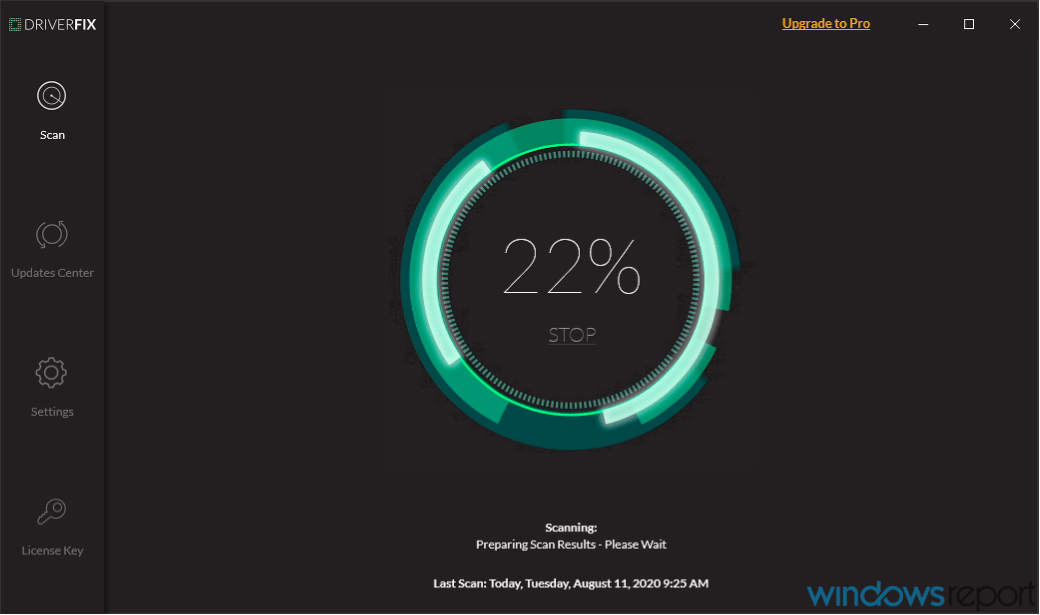
- Solo tomará un poco de tiempo, pero después de eso, solo necesita seleccionar los controladores que desea instalar.
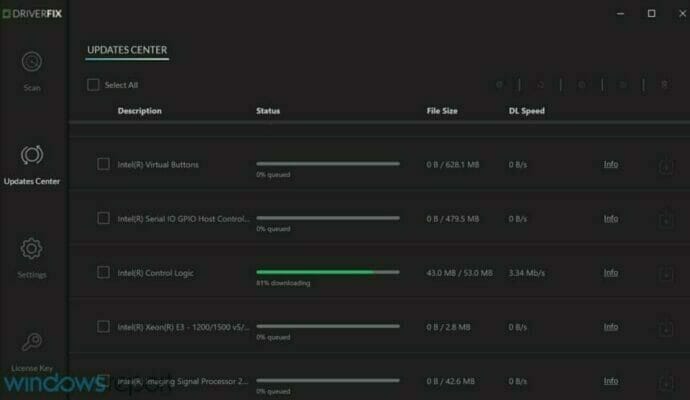

DriverFix
Si desea actualizar su red u otros controladores rápidamente, DriverFix lo hará en solo unos segundos.
Visita la página web
2. Reinicie su módem o adaptador WiFi
- prensa Tecla de Windows + X y seleccione Administrador de dispositivos de la lista.
- Busque su dispositivo de red, haga clic con el botón derecho en él y haga clic en Desactivar.
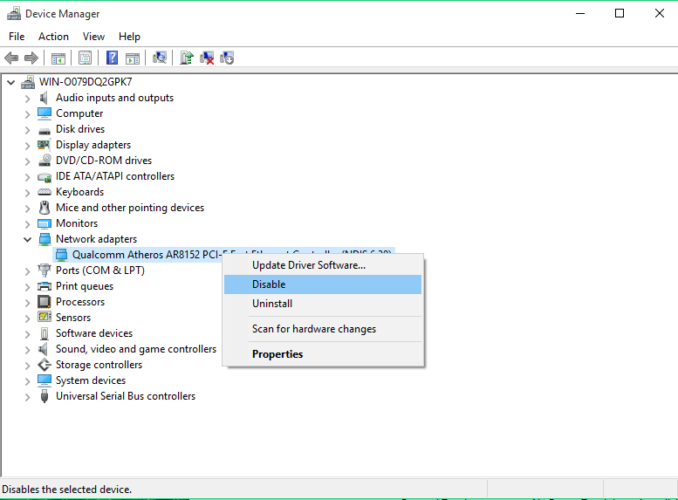
- Reinicia tu computadora
- Ir Administrador de dispositivos nuevamente, y habilite el dispositivo de red de la misma manera que lo deshabilitó
Muchos problemas de red son causados por malware, varios scripts y bots. Mejore su seguridad al instalación de acceso privado a Internet(77% venta flash), líder en el mercado de VPN. Protege su PC de ataques mientras navega, enmascara y administra su dirección IP y bloquea todo acceso no deseado.
3. Comprueba la configuración de tu antivirus
Tener un antivirus es importante, pero a veces pueden ocurrir ciertos problemas debido a su antivirus. Muchos usuarios informaron que el Conexión a Internet limitada El mensaje puede ser causado por su antivirus y, para solucionarlo, debe cambiar la configuración.
Varios usuarios informaron que su antivirus era la causa y, después de ajustar un par de configuraciones, el problema se resolvió. Si no puede encontrar la configuración que está causando este problema, le recomendamos que desactive temporalmente su antivirus y verifique si eso ayuda.
Si el problema persiste, deberá desinstalar su antivirus por completo y verificar si eso resuelve el problema. Si eliminar el antivirus resuelve el problema, debería considerar cambiar a una solución antivirus diferente.

Antes de comenzar a modificar su antiguo antivirus, le recomendamos que cambie a la mejor solución de seguridad, Bitdefender Antivirus Plus.
Lo recomendamos para su problema particular porque no interfiere con su sistema y tiene un impacto muy bajo en sus recursos.
Aun así, si alguna vez necesita detenerlo por algún motivo, no es una tarea complicada como la que ve en otros antivirus, puede hacerlo fácilmente haciendo clic en un botón en su panel de control.
No querrá detenerlo porque Bitdefender Antivirus Plus lo protege contra todas las posibles amenazas, incluidos troyanos, exploits e incluso ransomware que, lamentablemente, ocurren con tanta frecuencia en la actualidad.
El único problema será la paz y la tranquilidad inusuales porque esta increíble plataforma de seguridad cuenta ataques incluso antes de que sucedan gracias a su galardonado construido su inteligencia de amenazas cibernéticas tecnologías.
Le alegrará saber que el paquete del enlace siguiente incluye la utilidad Bitdefender Computer Tune-up, otra gran solución que convertirá su PC en una máquina extremadamente eficiente.

Bitdefender Antivirus Plus
Si el problema de conexión limitada es causado por su antiguo antivirus, cambiar a Bitdefender Antivirus Plus será su mejor decisión.
Consiguelo ahora
4. Restablecer la conexión TCP
- Haga clic derecho en el Menu de inicio botón y abrir Símbolo del sistema (Administración)
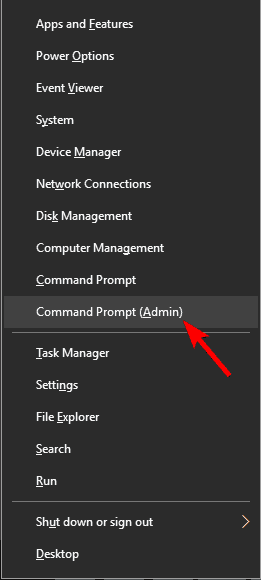
- Ingrese las siguientes líneas y presione Enter después de ingresar cada una:
-
netsh int tcp establece la heurística deshabilitada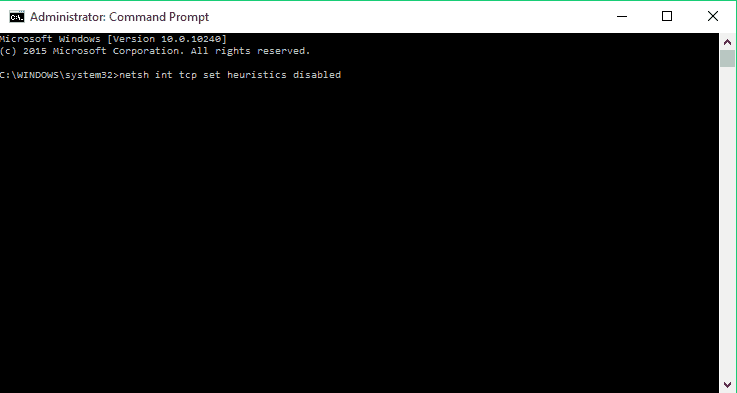
netsh int tcp set global autotuninglevel = deshabilitadonetsh int tcp establece global rss = habilitado
-
- Ahora ingrese este comando para verificar que las funciones anteriores estaban deshabilitadas:
netsh int tcp show global
- Cierre la ventana del símbolo del sistema.
5. Ejecute el solucionador de problemas de redes de Windows
- Ir Buscar y escriba solucionar problemas.
- Escoger Solucionar problemas del menú.
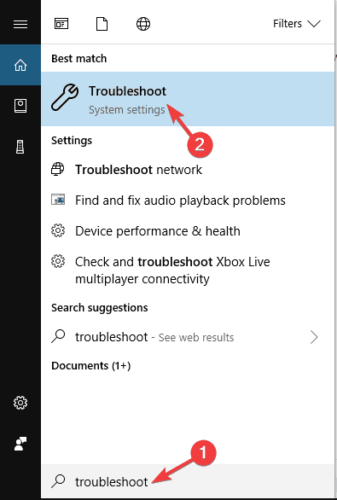
- Seleccione Adaptador de red y haga clic en Ejecute el solucionador de problemas.
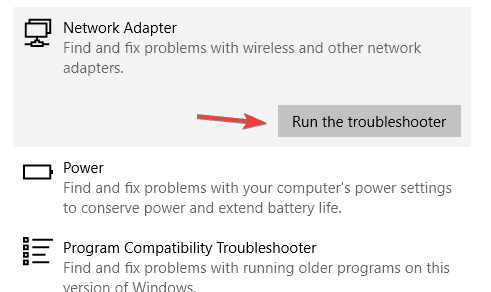
- Sigue las instrucciones en la pantalla.
Ejecute un análisis del sistema para descubrir posibles errores

Descarga Restoro
Herramienta de reparación de PC

Hacer clic Iniciar escaneo para encontrar problemas de Windows.

Hacer clic Repara todo para solucionar problemas con tecnologías patentadas.
Ejecute un escaneo de PC con la herramienta de reparación Restoro para encontrar errores que causen problemas de seguridad y ralentizaciones. Una vez que se completa el escaneo, el proceso de reparación reemplazará los archivos dañados con archivos y componentes nuevos de Windows.
Si su solucionador de problemas no se carga o encuentra un error, consulte esta guía útil eso te ayudará a resolver el problema.
6. Asignar una dirección IP manual
- Haga clic en el icono de red en su Barra de tareasy elija su red en el menú.
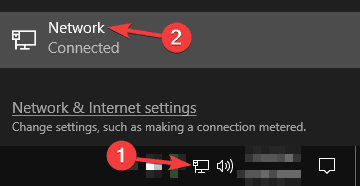
- Ahora haga clic en Cambiar las opciones del adaptador.
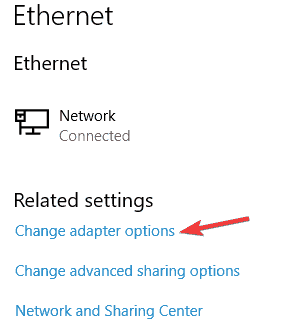
- Busque su conexión de red, haga clic con el botón derecho y elija Propiedades del menú.
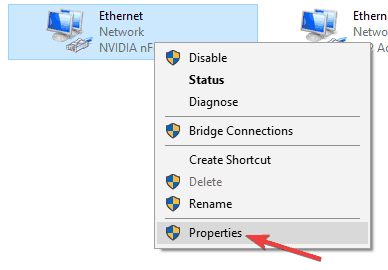
- Seleccione Protocolo de Internet versión 4 (TCP / IPv4) y haga clic en Propiedades.
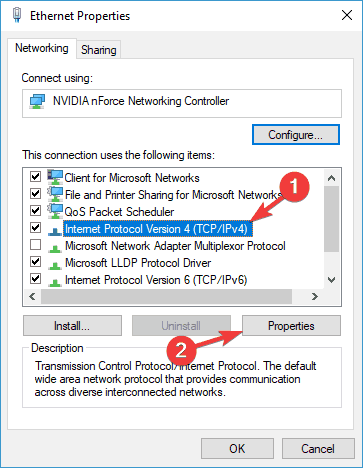
- Seleccione use la siguiente dirección IP y establezca los siguientes datos:
- Dirección IP: 192.168.1.25
- Máscara de subred: 255.255.255.0
- Puerta de enlace predeterminada: 192.168.1.1
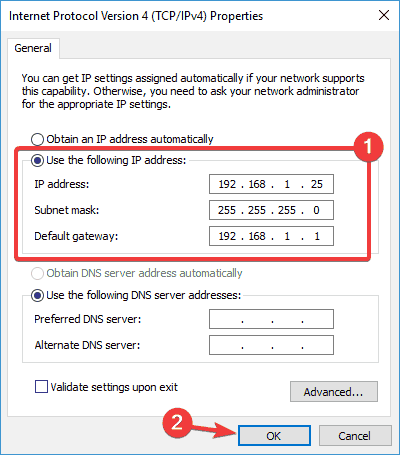
Hacer clicOK para guardar los cambios.
Nota: Tenga en cuenta que es posible que estos números no funcionen para usted, por lo que deberá cambiar su dirección IP de acuerdo con el formato de su puerta de enlace predeterminada.
Para averiguar cuál es la puerta de enlace predeterminada en su PC, simplemente verifique las propiedades de red en su PC o en cualquier otro dispositivo que tenga acceso a Internet.
Si su dirección IP se configura manualmente, seleccione la Obtener la dirección IP automáticamente opción y compruebe si eso resuelve su problema.
¿No puedes cambiar la dirección IP estática? Eche un vistazo a este artículo y encuentre la solución adecuada para usted.
7. Cambia tu DNS
- Siga los pasos 1-4 de la solución anterior.
- Seleccione Utilice las siguientes direcciones de servidor DNS y establezca estos valores:
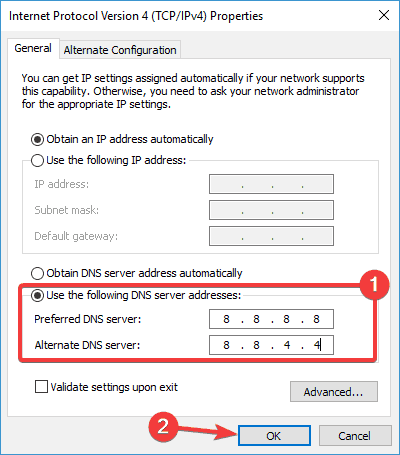
- Servidor DNS preferido: 8.8.8.8
- Servidor DNS alternativo: 8.8.4.4
- Hacer clic OK para guardar los cambios.
Nota: Si prefiere OpenDNS, puede usarlo en lugar de Google DNS. Después de cambiar su DNS, verifique si el problema está resuelto. Tenga en cuenta que esta solución puede ralentizar un poco su conexión de red.
Si ya está utilizando un DNS personalizado, seleccione Obtener el servidor DNS automáticamente opción y guardar los cambios.
8. Reinicia tu enrutador
 Según algunos usuarios, a veces, el Conexión a Internet limitada El mensaje puede aparecer debido a la configuración de su enrutador.
Según algunos usuarios, a veces, el Conexión a Internet limitada El mensaje puede aparecer debido a la configuración de su enrutador.
Varios usuarios informaron que solucionaron este problema simplemente restableciendo su enrutador a los valores predeterminados, por lo que es posible que desee intentarlo.
Para restablecer su enrutador, debe acceder a la página de configuración de su enrutador y elegir las opciones de restablecimiento desde allí. Sin embargo, también puede restablecer su enrutador presionando el botón de reinicio oculto en su enrutador.
Para obtener instrucciones detalladas sobre cómo restablecer su enrutador, le recomendamos que consulte el manual de instrucciones de su enrutador. Tenga en cuenta que al restablecer su enrutador, su red Wi-Fi se desactivará, por lo que tendrá que configurarla nuevamente.
9. Restablecer BIOS a los valores predeterminados
 Pocos usuarios afirman que solucionaron este problema simplemente restableciendo su BIOS a los valores predeterminados. Si tiene un adaptador de red incorporado, es posible que pueda configurarlo desde BIOS.
Pocos usuarios afirman que solucionaron este problema simplemente restableciendo su BIOS a los valores predeterminados. Si tiene un adaptador de red incorporado, es posible que pueda configurarlo desde BIOS.
A veces, la configuración de su BIOS puede interferir con la configuración de su red y, para solucionar el problema, debe restablecer su BIOS a los valores predeterminados.
Esto es bastante simple, y para ver cómo hacerlo correctamente en su PC, le recomendamos que consulte el manual de su placa base para obtener instrucciones detalladas. Esta es una solución poco probable, pero pocos usuarios afirman que funciona, así que asegúrese de probarla.
Si no sabe cómo acceder a su BIOS, aquí tiene una excelente guía para ayudarte con eso.
10. Revertir su controlador de red
- Abierto Administrador de dispositivos, localice su adaptador de red y haga doble clic en él para abrir sus propiedades.
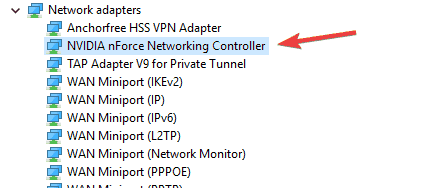
- Ve a la Conductor pestaña y haga clic en el Controlador de retroceso botón. Si este botón no está disponible, haga clic en Desinstalar dispositivo para quitar el controlador.
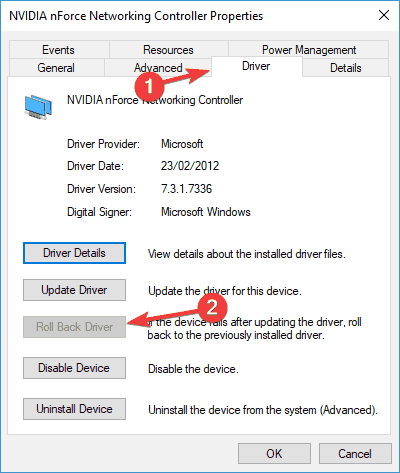
Una vez que desinstale el controlador de red, reinicie su PC y Windows instalará el controlador faltante automáticamente.
Si revertió con éxito su controlador y desea evitar problemas similares en el futuro, puede bloquear Windows 10 para que no actualice automáticamente un controlador determinado con la ayuda de esta guía paso a paso.
Eso sería todo, espero que al menos algunas de estas soluciones lo hayan ayudado con el problema limitado de la conexión a Internet. Si tiene algún comentario, sugerencia o tal vez alguna otra solución para este problema, busque la sección de comentarios a continuación.
 ¿Sigues teniendo problemas?Arréglelos con esta herramienta:
¿Sigues teniendo problemas?Arréglelos con esta herramienta:
- Descarga esta herramienta de reparación de PC Excelente en TrustPilot.com (la descarga comienza en esta página).
- Hacer clic Iniciar escaneo para encontrar problemas de Windows que podrían estar causando problemas en la PC.
- Hacer clic Repara todo para solucionar problemas con tecnologías patentadas (Descuento exclusivo para nuestros lectores).
Restoro ha sido descargado por 0 lectores este mes.

![REVISIÓN: PoE no puede conectarse al servidor de parcheo [Solución rápida]](/f/b11aeccec0865451d03f91f0a814ad85.jpg?width=300&height=460)
![Cómo cambiar su dirección MAC en Windows 10 [GUÍA COMPLETA]](/f/20c939cbd657a575440f197336183f8c.jpg?width=300&height=460)